SAVE/LOAD-Bildschirm
Gespeicherte Dateien und Unterverzeichnisse werden auf dem SAVE/LOAD-Bildschirm angezeigt.
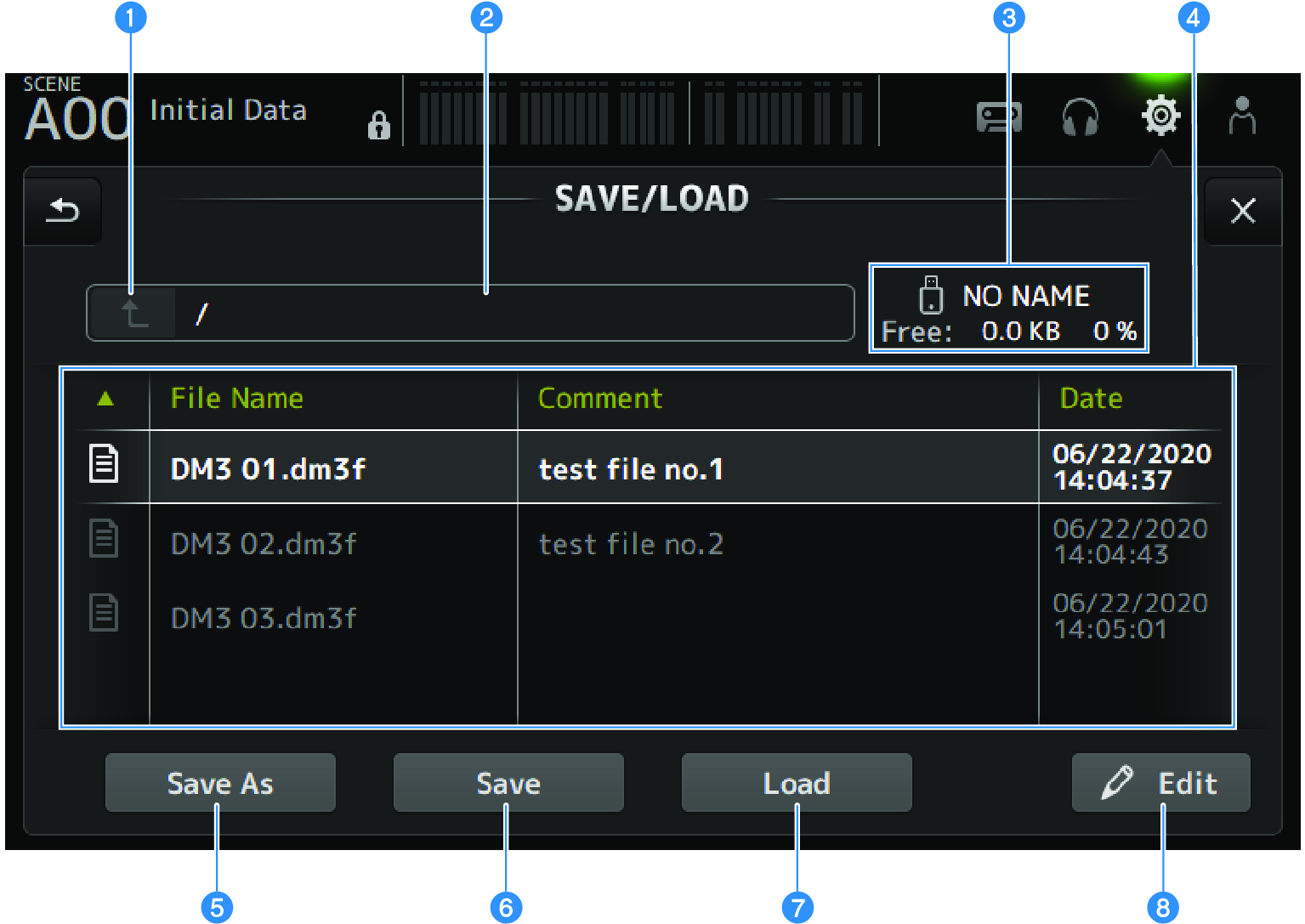
a | Elternverzeichnis-Schaltfläche Wechselt im aktuellen Verzeichnis ein Verzeichnis nach oben. Die Schaltfläche erscheint grau, wenn sich das aktuelle Verzeichnis bereits ganz oben befindet. |
b | Anzeige des aktuellen Verzeichnisses Zeigt den Pfad des aktuellen Verzeichnisses an. |
c | Anzeige des Datenträgernamens Zeigt den Datenträgernamen und den freien Speicherplatz des USB-Speichergeräts an. Während der Berechnung des freien Speicherplatzes wird die Meldung „Calculating Size“ angezeigt, und Vorgänge, die einen Zugriff auf das USB-Speichergerät erfordern, stehen nicht zur Verfügung. Die für die Berechnung des freien Speicherplatzes erforderliche Zeit hängt von der Kapazität des angeschlossenen USB-Speichergeräts ab. Die Berechnung des freien Speicherplatzes eines großen USB-Speichergeräts kann 3 Minuten oder länger dauern. |
d | Dateiliste Zeigt Dateien und Unterverzeichnisse an, die auf dem USB-Speichergerät gespeichert sind. Wenn ein Element hervorgehoben ist, bedeutet dies, dass es ausgewählt ist und weiteren Operationen unterliegt. Berühren Sie auf eine Kopfzeile in der Dateiliste, um nach dieser Kopfzeile zu sortieren. Die Sortierreihenfolge wechselt bei jeder Berührung zwischen aufsteigend und absteigend.
|
e | Save As-Schaltfläche Speichert die internen Einstellungen der DM3-Serie als neue Datei. |
f | Save-Schaltfläche Überschreibt und speichert die internen Einstellungen der DM3-Serie. |
g | Load-Schaltfläche Lädt die ausgewählte Einstellungsdatei der DM3-Serie. Die Einstellungsdateien der TF-Serie können geladen werden. Nach dem Laden wird die Datei zur Verwendung durch die DM3-Serie umgewandelt. Auch Bilddateien (png, bmp, jpg, jpeg), die auf dem CONSOLE LOCK-Bildschirm angezeigt werden, können geladen werden. Drücken Sie die Load-Schaltfläche, um den LOAD SELECT-Bildschirm zu öffnen. |
h | Edit-Schaltfläche Öffnet den SOFT KEYBOARD-Bildschirm zum Bearbeiten des Dateinamens und der Kommentare. |
SAVE/LOAD-Bildschirmmenü
Streichen Sie auf der Menü-Strich-Anzeige auf der rechten Seite des SAVE/LOAD-Bildschirms nach links, um das folgende Menü zu öffnen.
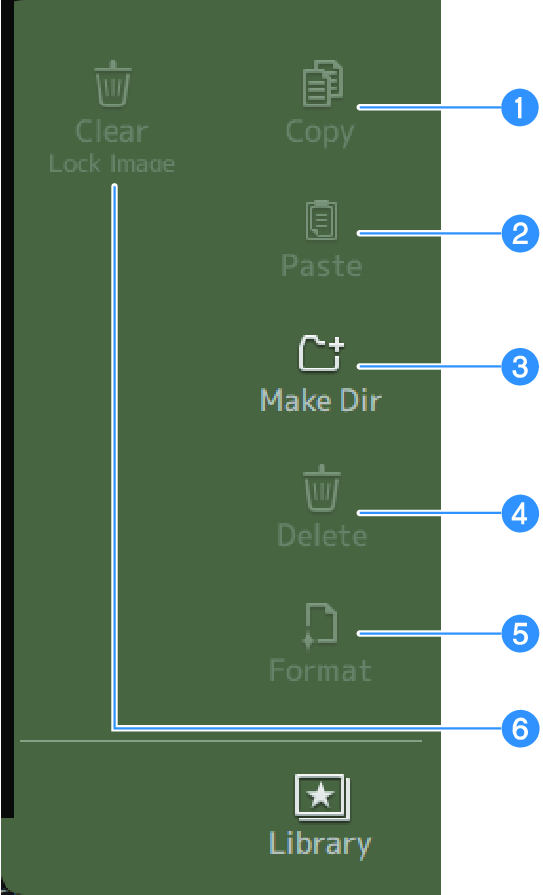
a | Copy Kopiert die ausgewählte Datei. |
b | Paste Fügt die Datei in das aktuelle Verzeichnis ein. |
c | Make Dir Erstellt ein neues Verzeichnis. |
d | Delete Löscht die ausgewählte Datei. |
e | Format Formatiert das angeschlossene USB-Speichergerät. |
f | Clear Lock Image Löscht auf dem CONSOLE LOCK-Bildschirm angezeigte Bilder. |



 DM3 Series
DM3 Series